当前位置: 首页 > win7系统的explorer文件损坏怎么办?win7系统的explorer文件损坏修复方法
win7系统的一些用户在使用计算机时发现资源管理器文件已损坏。文件损坏后,计算机无法启动。那么如何修复资源管理器文件呢?客户都崩溃了,或者显示屏幕上没有显示任何信息。遇到这个问题时你不必惊慌。本站网站已经为大家制作了一个详细的修复示例教程。具体操作方法如下。
win7系统的explorer文件被破坏了该怎么才能修复
1、开机时按住F8打开高级选项菜单,选择“带命令提示符的安全模式”;
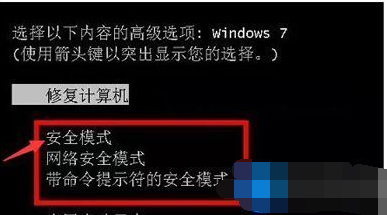
2、开机之后就会看到命令提示符窗口,输入“sfc/scannow”然后回车,等待系统扫描修复完成后先最小化别关闭;
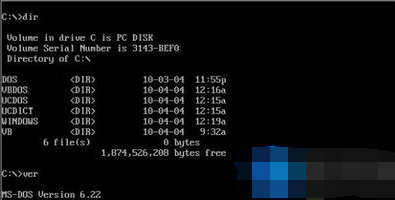
3、接着在键盘中按下“Ctrl + Shift + Esc”快捷键打开任务管理器;
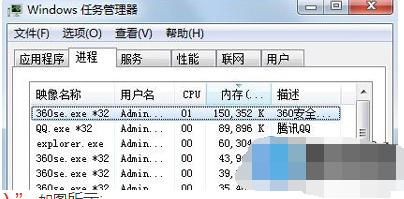
4、点击“文件--新建任务(运行)”,如图所示;
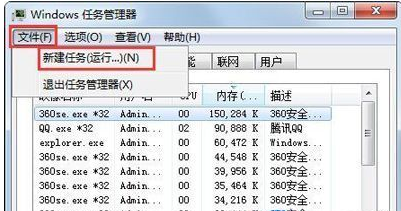
5、输入“explorer.exe”并点击确定,之后桌面上的图标任务栏就出现了;

6、接着用U盘到别的电脑(相同系统)上拷贝一个名叫“uxtheme.dll”,具体路径一般是“C:WindowsSystem32”,把U盘上的“uxtheme.dll”重命名(例如:uxtheme.dll.bak),然后复制到自己电脑的“C:WindowsSystem32”目录中;
7、在任务管理器的进程中结束explore.exe进程,关闭任务管理器,接着在命令对话框中输入del uxtheme.dll回车,再输入ren uxtheme.dll.bak uxtheme.dll 回车,完成后重启计算机即可。
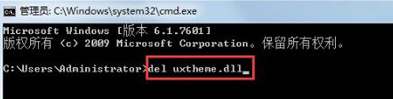
8、如果都完成重启后发现不会再提示丢失uxtheme.dll故障,但是还是会显示错误 (0 c000007b)的话,就重复一下前面两个步骤修复完成后重启就可以了。
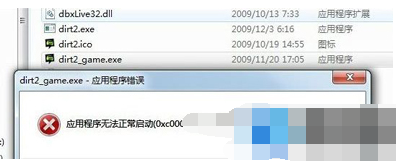
以上就是win7系统的explorer文件被破坏了该怎么才能修复的相关方法了,小伙伴们可以根据本期小编给大家带来的这个教程去参考,便可以完美的解决这个win7系统的explorer文件被破坏的修复问题了,是不是很简单呢?希望可以给大家带来帮助。

2024-10-10

2024-10-08

2024-10-09

2024-10-10

2024-10-10

2024-10-09

2024-10-06